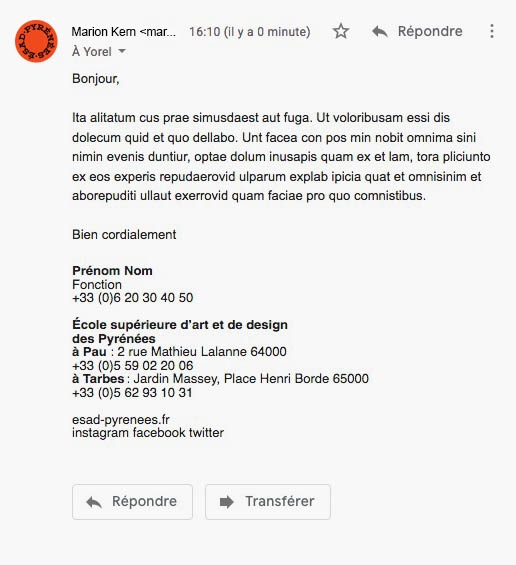Outils quotidiens
Les outils quotidiens regroupent les supports de communications d’usage courant et administratif et les outils permettant de produire des documents identitaires. Nombre d’entre eux sont le premier contact visuel entre le public et l’identité de l’école (carte de visite, courrier…). Ils sont donc conçus pour mettre en avant l’identité de l’école tout en y associant une grande facilité d’utilisation pour les équipes de l’école.
Cartes de visite
Nominative
mot à souligner Compte tenu de la quantité importante d’information, les cartes de visite nominatives sont imprimées recto/verso. On retrouve sur une face les informations relatives aux écoles et sur l’autre face celle liée aux contacts. Le logo côtoie les informations contact ainsi le nom de l’école figure sur les deux faces.
Générique
Il est possible d’imprimer une carte de visite générique sans porteur. Celle-ci est composée d’un même recto et d’un verso avec une trame de logo.
| Format | 85 × 55 mm |
| Impression | Offset Noir |
| Papier | 300 – 400 g/m2 |

Cartes de correspondance
La carte de correspondance permet d’écrire quelques lignes à un contact. Elle peut accompagner des documents dans une enveloppe ou bien être glissée dans un carton, livre… Elle a la même largeur qu’un A4.
Sa composition graphique tire partit de l’espace disponible pour répartir le texte sur quatre colonnes.
| Format | 210 × 99 mm |
| Impression | Offset Noir |
| Papier | 300 – 400 g/m2 |

Enveloppes
Le logo de l’école est toujours accompagné d’une ou plusieurs formes. Cet ensemble est imprimé au verso (côté languette d’ouverture) afin de laisser l’espace au recto libre pour accueillir l’adresse, tampon, timbre et autre marquage postaux.
L’école dispose de 3 formats d’enveloppes :
- DL : courriers A4 pliés en deux
- C5 : flyers A5 ou A4 pliés en deux
- C4 : dossiers A4 volumineux ou A3 pliés en deux
Impression offset
Les commandes d’enveloppes préimprimées doivent être passées par lot de 1000 ou plus afin d’optimiser les coûts à l’unité.
Spécifications techniques offset :
Impression : noir recto
Format : 1 modèle DL, 1 modèle C5 et un modèle C4
Impression à l’unité
Si vous souhaitez imprimer à l’unité, assurez-vous que votre copieur permet de passer des enveloppes puis imprimer le fichier PDF correspondant au format souhaité.

Tampons
Tampon administratif
Ce tampon est destiné aux usages administratifs. Il existe une version pour les deux adresses à Pau [1 : A] et à Tarbes [1 : B] . Composé seulement de texte il ne présente pas le logo ainsi il peut accompagner des documents sur lesquels le logo figure déjà sans faire double emploi.
Tampon circulaire
Ce tampon [2] est réservé à un usage événementiel. Il est utile pour marquer des supports où le logo de l’école ne figure pas : carte, sac kraft, enveloppes… Il peut être utilisé en duo avec le tampon administratif si cela est nécessaire.


Carte étudiant
Les cartes sont composées d’un verso en trame de logo recouvert d’une pastille et d’un recto où figurent les informations personnelles. Elles se déclinent en 4 modèles.
- Étudiants
- Direction
- Enseignants
- Ateliers et cours publics
Chaque année les numéros doivent être modifiés ainsi que la couleur qui permet de différencier rapidement les années.
Elles sont composées d’après les gabarits (ind) disponibles ci-dessous et imprimées à l’école.

Chemise à rabats
Chemise format A4+ avec des rainures multiples qui permettent de contenir des dossiers fin ou épais.
| Format | A4+ |
| Impression | Offset noir |
| Papier | Gris ou autre référence papier coloré |

Signature mail
La signature mail ci-contre doit être utilisée pour l’ensemble des mails de l’école. Pour éviter les fichiers joints qui peuvent engendrer des problèmes d’affichage, la signature est uniquement textuelle.
Édition et installation
Pour ajouter la signature mail à votre logiciel de mail voici les étapes à suivre :
- Ouvrir le fichier texte disponible en téléchargement ci-dessous
- Sélectionner tout le texte et le copier
Ctrl + CouCmd + C - Ouvrez Zimbra
- Allez dans Préférences (onglet se trouvant sur la même ligne que Mail, Contacts, Calendrier…)
- Sur le menu de gauche, cliquez sur Signatures (voir capture d’écran ci-dessous)
- Si vous avez déjà un texte signature, effacez-le. Puis sélectionnez sur la droite le format HTML, et en dessous, cliquez sur Code source <>
- Une fois la fenêtre Code source ouverte, collez le texte dedans
Ctrl + VouCmd + Vpuis cliquez sur OK. - Personnalisez la partie : Prénom Nom, Fonction, Numéro de téléphone
- Choisissez l’utilisation des signatures (pour les nouveaux messages, pour les transferts…)
- Enregistrer (bouton en haut à gauche)
Capture du logiciel : aperçu de zimbra
Corps de mail : police de caractère
Dans Zimbra, choisir la police de caractère Modern et la taille 10 pt. Vous pouvez changer ce paramètre dans Préférences > Mail > Créer des mails. Sur la ligne “Créer” vous sélectionnez la police Modern et la taille 10pt.
| Fichier | taille |
|---|---|
| signature-esad-py.zip | 681 B |